Автоматическое отключение блокировки экрана в Android Lollipop в определенное время
Разное / / February 11, 2022
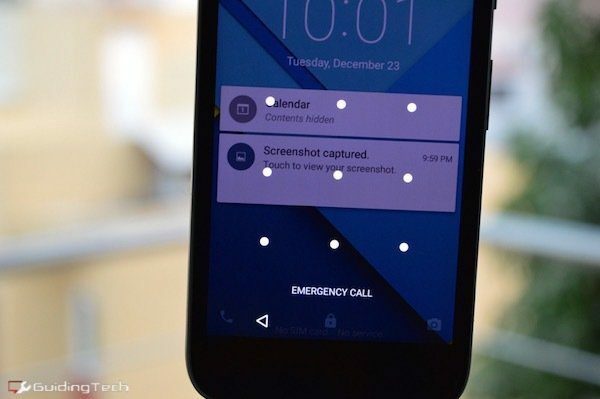
Когда дело доходит до безопасности, действительно нет недостатка в отличных сторонних приложениях для Android. Некоторые приложения могут даже помочь вам зашифровать определенные файлы в вашем хранилище, чтобы никто не мог получить к ним доступ. Но лучшее, что вы можете сделать для повышения безопасности своего телефона Android, — это включить блокировку устройства. Это может быть шаблон, пароль или даже булавка на основе времени.
Вероятно, вы смотрите на свой телефон десятки или сотни раз в день. Это очень много шаблонов за день. Если вы считаете, что этого слишком много, есть способы автоматически отключить блокировку устройства, когда вы находитесь в определенном надежном месте, например, дома, на работе или в любимом кафе. Вы также можете сделать это, когда вы подключены на Bluetooth-устройство например наушники Bluetooth, устройство NFC или ваш Часы Android Wear. Также есть функция распознавания лиц, но сейчас она глючит. И да, вы можете включить все три одновременно.
Как узнать, активна Умная разблокировка или нет:
Когда умная разблокировка активна, вы увидите разблокирован значок внизу экрана блокировки. Это означает, что вы можете провести пальцем вверх и использовать свое устройство.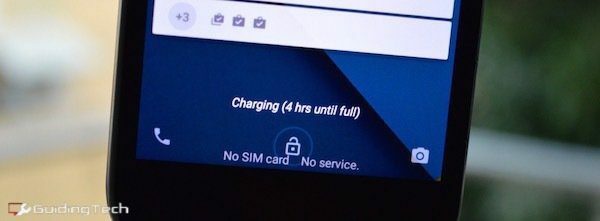
Как отключить блокировку устройства в надежном месте
Перейти к Настройки -> Безопасность и из Блокировка экрана убедитесь, что у вас включена какая-либо блокировка устройства. Теперь нажмите Умный замок и нажмите Надежные места. Если у вас есть домашний и рабочий адреса, сохраненные в Картах Google, они будут отображаться здесь. Просто коснитесь их, чтобы включить.

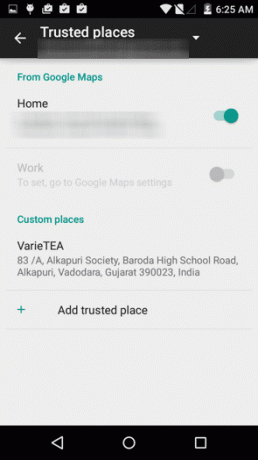
Вы также можете добавить любое другое место, которое вам нравится, нажав Добавить доверенное место. Ищите место и аутентифицируйтесь, как только найдете его. Вы должны знать, что поскольку разблокировка устройства работает в фоновом режиме, это не так конкретно, как в GPS. Вы получите площадь около 100 метров, чтобы играть здесь.

В следующий раз, когда вы окажетесь в одном из надежных мест, проведите пальцем вверх по экрану блокировки, чтобы разблокировать устройство, пароль не требуется.
Как отключить блокировку устройства при нахождении рядом с доверенным устройством
Если вы регулярно используете гарнитуру Bluetooth во время поездок на работу или если у вас есть часы Android Wear, вам понравится эта функция. После его включения, когда вы находитесь рядом с устройством, блокировка экрана будет автоматически отключена. Если ваш телефон украдут или вы его где-нибудь оставите, потому что доверенного устройства поблизости нет, блокировка экрана снова включится.
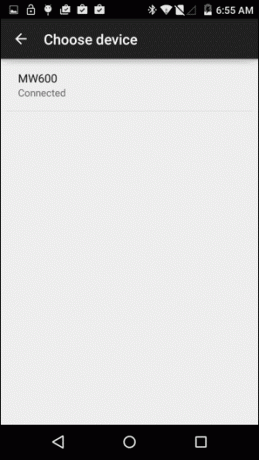
От Умный замок кран Доверенные устройства и нажмите Добавить доверенное устройство и из списка выберите устройство.
Как отключить блокировку устройства с помощью лица
Lollipop имеет встроенную функцию разблокировки лица. Хотя это может показаться захватывающим, на самом деле это не сработало для меня. Но ваш пробег может отличаться. Вот как это работает — после того, как вы его включили, просто поднесите телефон к лицу в любом направлении на пару секунд, и блокировка устройства должна быть отключена.

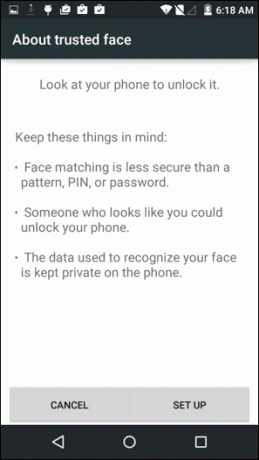
Чтобы включить его, из Умный замок список нажмите Доверенное лицо, поднимите телефон на уровень глаз и дайте ему отсканировать его. Эта деталь распознавания лиц будет жить только на вашем телефоне и не будет отправляться на серверы Google.
Какой тип блокировки экрана вы используете?
Вы человек, разблокирующий шаблон, или вы думаете, что пароль является более безопасным? Дайте нам знать в комментариях ниже.
Последнее обновление: 03 февраля 2022 г.
Вышеупомянутая статья может содержать партнерские ссылки, которые помогают поддерживать Guiding Tech. Однако это не влияет на нашу редакционную честность. Содержание остается беспристрастным и аутентичным.



